Senden an ein der taste zugewiesenes smartphone, Zugewiesenen gerät (= 136) – Canon PowerShot G3 X Benutzerhandbuch
Seite 136
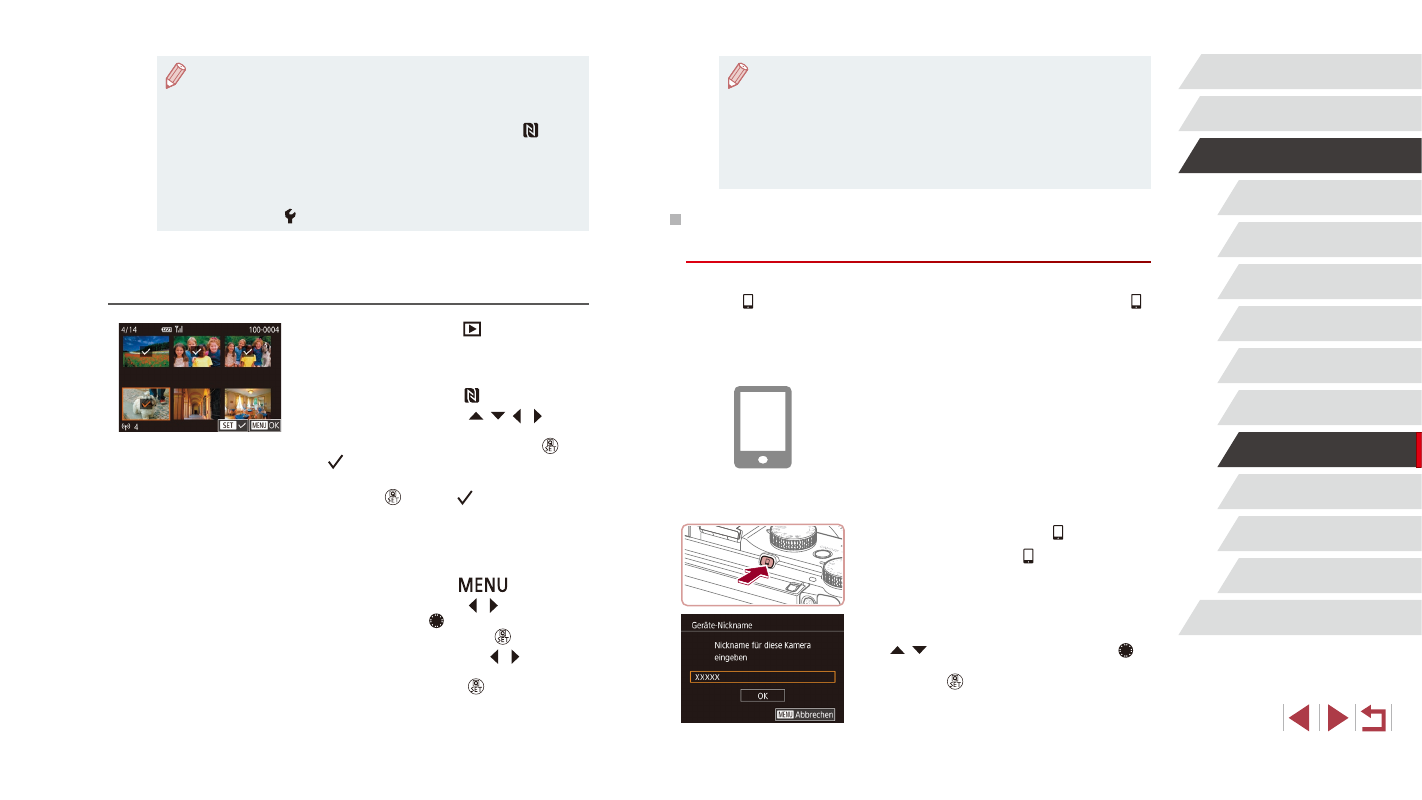
136
Einstellungsmenü
Zubehör
Anhang
Index
Vor Verwendung
Grundlagen der Kamerabedienung
Erweiterte Funktionen
Grundlagen der Kamera
Automatikmodus/
Modus Hybrid Auto
Andere Aufnahmemodi
Modus P
Modi Tv, Av, M, C1 und C2
Wiedergabemodus
WLAN-Funktionen
●
Wenn beim Herstellen der Verbindung auf der Kamera eine Meldung
angezeigt wird, die zum Eingeben des Nickname auffordert, befolgen Sie
Schritt 2 unter „Senden von Bildern an ein NFC-kompatibles Smartphone“
= 134), um den Nickname einzugeben.
●
Die Kamera verwaltet keine Aufzeichnungen zu den Smartphones, zu
denen Sie im Wiedergabemodus eine NFC-Verbindung herstellen.
●
Sie können für zu übertragende Bilder die gewünschte Größe angeben
Senden an ein der Taste zugewiesenes
Smartphone
Nachdem Sie die Verbindung zu einem Smartphone erstmalig durch Drücken
der Taste [ ] hergestellt haben, können Sie anschließend einfach die Taste [ ]
drücken, um die Verbindung wiederherzustellen, um Kamerabilder auf Ihrem
verbunden Geräten anzuzeigen und zu speichern.
Diese Schritte zeigen, wie die Kamera als Zugriffspunkt verwendet wird. Sie
können aber auch einen anderen Zugriffspunkt verwenden (= 139).
1
Installieren Sie Camera Connect.
z
Bei einem iPhone oder iPad finden Sie
Camera Connect im App Store. Laden Sie
die App herunter, und installieren Sie sie.
z
Bei Android-Smartphones finden Sie
Camera Connect bei Google Play. Laden
Sie die App herunter, und installieren Sie sie.
2
Drücken Sie die Taste [ ].
z
Drücken Sie die Taste [ ].
z
Wenn der Bildschirm [Geräte-Nickname]
angezeigt wird, drücken Sie die Tasten
[ ][ ], oder drehen Sie das Wahlrad [ ],
um [OK] auszuwählen. Drücken Sie dann
die Taste [ ].
●
Verbindungen setzen voraus, dass sich eine Speicherkarte in der Kamera
befindet.
●
Sie können außerdem den Kamera-Nickname auf dem Bildschirm in
Schritt 2 ändern (= 134).
●
Nicht alle NFC-kompatiblen Smartphones tragen das N-Symbol ( ).
Weitere Einzelheiten finden Sie in der Bedienungsanleitung des
Smartphones.
●
Sie können auch gleichzeitig mehrere Bilder senden und die Bildgröße
vor dem Senden ändern (= 151).
●
Wählen Sie zum Deaktivieren von NFC-Verbindungen MENU (= 31) ►
Registerkarte [ 4] ► [WLAN-Einstellungen] ► [NFC] ► [Aus] aus.
Herstellen einer Verbindung via NFC bei im
Wiedergabemodus befindlicher Kamera
z
Drücken Sie die Taste [
], um die Kamera
einzuschalten.
z
Berühren Sie mit dem Smartphone, auf dem
Camera Connect installiert ist (= 134), das
N-Symbol der Kamera ( ).
z
Drücken Sie die Tasten [ ][ ][ ][ ], um
ein zu sendendes Bild auszuwählen, und
drücken Sie anschließend die Taste [ ].
[ ] wird angezeigt.
z
Um die Auswahl aufzuheben, drücken Sie
die Taste [ ] erneut. [ ] wird nicht mehr
angezeigt.
z
Wiederholen Sie zum Auswählen weiterer
Bilder diesen Vorgang.
z
Wenn Sie alle Bilder ausgewählt haben,
drücken Sie die Taste [
].
z
Drücken Sie die Tasten [ ][ ], oder drehen
Sie das Wahlrad [ ], um [OK] auszuwählen.
Drücken Sie dann die Taste [ ].
z
Wählen Sie mit den Tasten [ ][ ] die
Option [Senden] aus, und drücken Sie
anschließend die Taste [ ].
z
Die Bilder werden daraufhin gesendet. Die
Verbindung wird automatisch getrennt,
nachdem das Bild gesendet wurde.